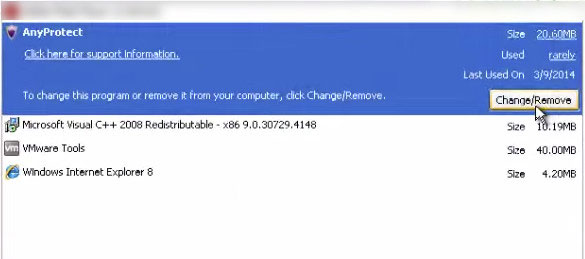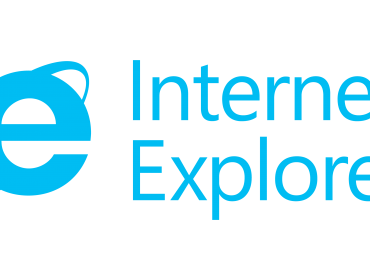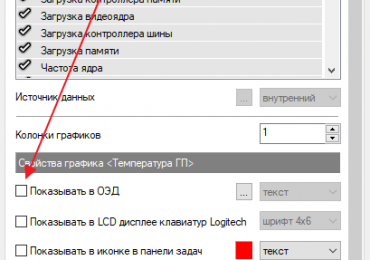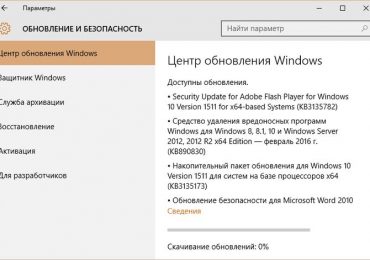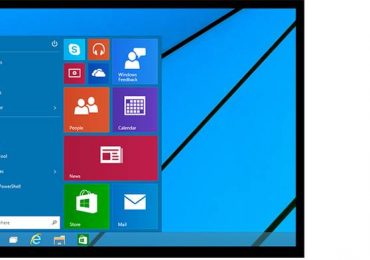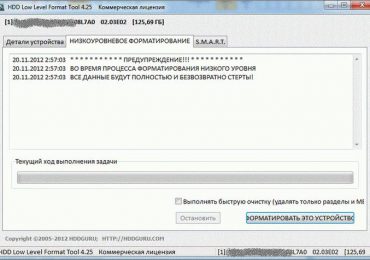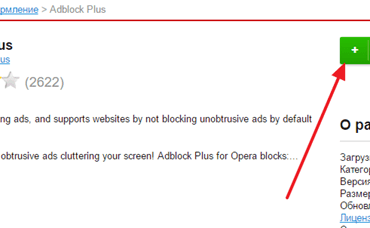Как удалить программу Anyprotect из ОС Windows
 Приложение Anyprotect предлагает пользователям «золотые горы»: создание резервных копий, удалённое хранение файлов, быстрый доступ к ним онлайн. Ну и это ещё не всё. Разработчики этого программного чуда (якобы!), не стесняясь, уверяют, что если его купить (в смысле, Anyprotect), всего за 59,99$, то полезностей станет ещё больше. Буквально в разы.
Приложение Anyprotect предлагает пользователям «золотые горы»: создание резервных копий, удалённое хранение файлов, быстрый доступ к ним онлайн. Ну и это ещё не всё. Разработчики этого программного чуда (якобы!), не стесняясь, уверяют, что если его купить (в смысле, Anyprotect), всего за 59,99$, то полезностей станет ещё больше. Буквально в разы.
Казалось бы, отличное предложение. Только вот есть в нём одно большое «НО», или жирный знак вопроса, это уж, как хотите. Программа, вроде бы, по своей сути, обеспечивающая безопасность, скрытно проникает на ПК и самовольно, так сказать, «в тихую», устанавливается в ОС Windows. Подозрительная забота, не правда ли?!
Другими словами, Anyprotect — не что иное, как вирус — опасное ПО, которому ни в коем случае нельзя доверять свои данные и уж, тем более, покупать его. Более того, нужно побыстрей выдворить эту заразу с компьютера, а иначе проблем с конфиденциальностью личных данных не миновать!
Поведение зловреда в системе
Через веб-страницу сайта злоумышленников или инфицированный установщик сторонней программы вирус копирует свои файлы на ПК. Как правило, размещает он их в папке Temp. Затем проникает в другие директории, т.е. самоинсталлируется:
- • прописывается в автозагрузке системы, чтобы запускаться при запуске ОС;
- • устанавливает в реестре папку со своими ключами и директивами;
- • размещает свои ярлыки на рабочем столе и в трее.
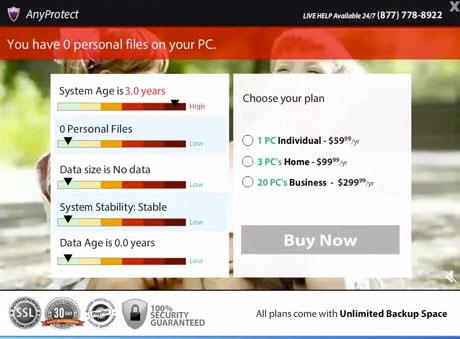
Anyprotect работает в фоновом режиме. После выхода из его интерфейса автоматически запускается браузер и открывается сайт anyprotect.com. Удаление вирусного приложения штатными средствами через панель управления затруднительно (некоторые папки и файлы зловреда остаются на своих местах).
Итак, давайте подробно рассмотрим инструкцию, как удалить Anyprotect из ОС.
Остановка процессов приложения
1. Для запуска Диспетчера задач Windows нажмите комбинацию клавиш «Ctrl+Shift+Esc».
2. В окне диспетчера откройте вкладку «Процессы».
3. В списке найдите активные процессы вирусного ПО. Они могут иметь следующие названия:
- AnyProtect.lnk (или .exe)
- ProcessKiller.dll
- AnyProtectScannerSetup.exe
- AnyProtectTrayIcon.exe
- ARPPRODUCTICON.exe
- APSnotifierCA.job
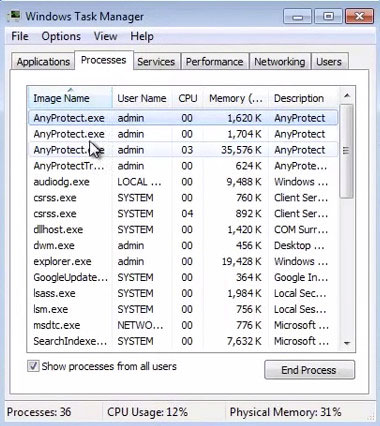
4. А затем отключите их: клик правой кнопкой по процессу → Завершить процесс (функция в контекстном меню).
5. Закройте диспетчер задач.
Активация деинсталлятора
1. Откройте меню «Пуск».
2. Введите в строке «Найти… » — appwiz.cpl
3. В открывшемся списке проинсталлированного ПО кликните правой кнопкой по значку Anyprotect и выберите «Удалить».
Внимание! Если приложения не будет в списке, приступайте к следующему этапу лечения системы.
Очистка реестра
1. Нажмите клавиши «Win+R».
2. В строке «Выполнить» наберите — regedit.
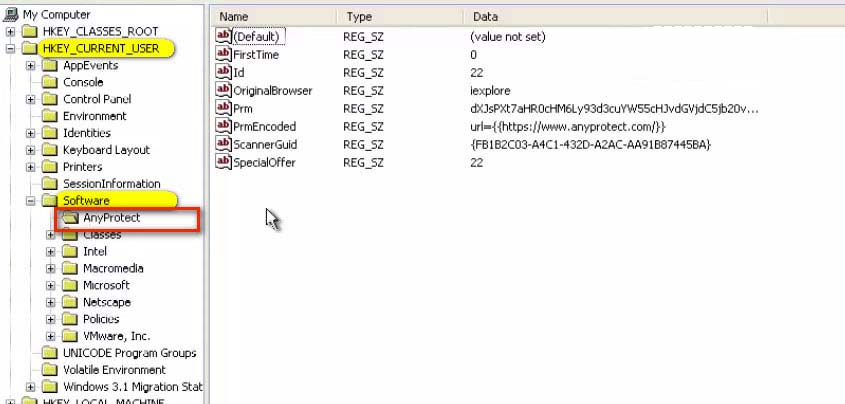
3. Просмотрите следующие директории реестра и удалите в них все записи, содержащие название вируса, включая и папки (клик правой кнопкой → Удалить):
- HKCU → Software → AnyProtect
- HKLM → SOFTWARE → Microsoft → Windows → CurrentVersion → Uninstall → AnyProtect
- HKCU → Software → Microsoft → Internet Explorer → IETld ( ← удалить приложение)
Дополнительно, в целях профилактики, просканируйте все разделы реестра, чтобы полностью обезвредить программу злоумышленников:
- В окне редактора откройте: Правка → Найти.
- В поле поиска задайте — anyprotect.
- Активируйте кликом мышки функцию «Найти далее».
- Обнаруженные ключи удалите аналогичным способом (см. пункт №3).
- После процедуры нейтрализации продолжайте сканирование: нажмите «F3».
Удаление файлов
1. Нажмите «Win+E».
2. В верхней части окна, в строке, где написано «Компьютер», введите %appdata% и нажмите ENTER (откроется одноимённая директория).
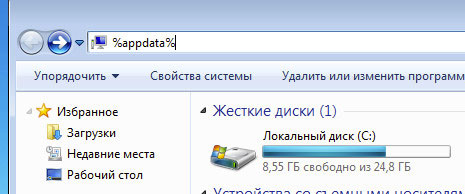
3. Удалите в ней папку с названием зловредного приложения.
Таким же образом (см. пункты №1-3) проверьте и, при необходимости, очистите папки:
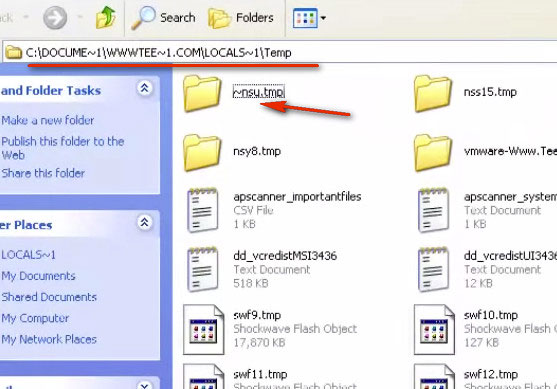
- %temp% → nsy.tmp, nsy8.tmp (инсталляторы вируса);
- %programs% → AnyProtect PC BackUp («хранилище» резервных копий);
- %programfiles% → AnyProtectEx.
Профилактика
Проверьте системный раздел лечащими утилитами AdwCleaner и Free Anti-Malware (они распространяются бесплатно через офсайты разработчиков). Уберите ненужные файлы и папки, а также записи в реестре из системы при помощи программы Reg Organizer или CCleaner.